Mục Lục
- 1 Suey là gì?
- 2 Giáo viên cần chuẩn bị những gì để sử dụng Sway?
- 3 Tạo bản trình bày trước
- 3.1 Đăng nhập để bắt đầu với Sway.
- 3.2 Tìm hiểu về Luồng nội dung Sway
- 3.3 Tiêu đề “Ảnh hưởng của giáo viên”
- 3.4 Thêm hình ảnh và văn bản vào Sway của giáo viên
- 3.5 Thêm nội dung vào Sway của giáo viên
- 3.6 Bản xem trước của Teacher’s Sway
- 3.7 Nhúng nội dung vào Sway
- 3.8 Thay đổi Phong cách Sway của Giáo viên
- 3.9 Để chọn kiểu cho Sway
Suey là gì?
Sway là ứng dụng cho phép giáo viên dễ dàng tạo và chia sẻ báo cáo, câu chuyện cá nhân và bản trình bày tương tác với nhiều màu sắc khác nhau. Với Sway, giáo viên không còn bị giới hạn trong việc chọn một mẫu được thiết kế sẵn để làm cho bản trình bày của họ trông giống hoặc giống những người khác và với Sway, giáo viên không cần kỹ năng thiết kế mà vẫn có thể dễ dàng chuyển đổi và trình bày thông tin theo phong cách hiện đại của riêng họ. cách tương tác và hấp dẫn.cách chú ý.
- 8 loại headset chơi game Xbox Series X cho bạn trải nghiệm âm thanh đỉnh cao
- Yêu cầu hoặc cấp quyền điều khiển từ xa – Remote control – Cẩm nang Dạy học
- 5 chiếc điện thoại chơi game giá rẻ dưới 5 triệu, hợp túi tiền mà cày game mượt không thua flagship!
- 10 game Pokemon cho Android và iOS – Lên đường thu phục bảo bối thần kỳ!
- Sắp xếp công việc nhóm bằng Microsoft Planner – Cẩm nang Dạy học
Với Sway, giáo viên không phải mất nhiều thời gian cho việc định dạng. Các công cụ thiết kế tích hợp sẵn của Sway giúp giáo viên tận dụng tối đa công việc của họ. Nếu thiết kế ban đầu không phù hợp với sở thích hoặc tâm trạng của giáo viên, bạn có thể dễ dàng áp dụng một thiết kế khác hoặc tùy chỉnh hoàn toàn bố cục để tạo bố cục của riêng mình.
Giáo viên cần chuẩn bị những gì để sử dụng Sway?
Để có thể sử dụng Sway, giáo viên phải đáp ứng một trong các điều kiện sau:
Bạn Đang Xem: Hướng dẫn sử dụng Sway chi tiết. – Cẩm nang Dạy học
- 1 tài khoản O365
- 1 hot mail miễn phí, tài khoản Outlook Microsoft.
- Hoặc một tài khoản skype.
Nếu bạn không có bất kỳ loại tài khoản nào được liệt kê ở trên, hãy truy cập www.microsoft.com/account để đăng ký miễn phí.
Tạo bản trình bày trước
Đăng nhập để bắt đầu với Sway.
Để bắt đầu với Sway, hãy truy cập sway.office.com trong bất kỳ trình duyệt nào và bấm vào biểu tượng. đăng nhập trên thanh menu trên cùng hoặc trên nút. Để bắt đầu để bắt đầu

Thao tác này sẽ hiển thị giao diện Sway rất đơn giản.
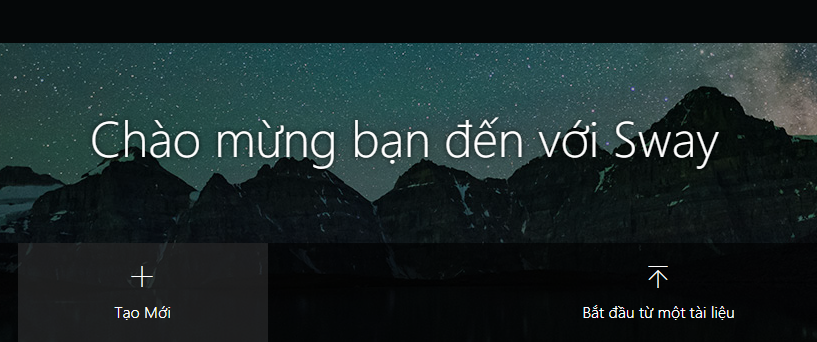
Nhấp chuột Tạo mới hoặc Bắt đầu với 1 tài liệu để bắt đầu tạo Sway đầu tiên của bạn.
Tìm hiểu về Luồng nội dung Sway
Dòng nội dung Đây là nơi giáo viên nhập, dán, chỉnh sửa và định dạng nội dung kể câu chuyện của họ. Giáo viên có thể sắp xếp nội dung theo trình tự bằng cách thêm các thẻ, mỗi thẻ chứa loại nội dung họ cần, chẳng hạn như văn bản, hình ảnh, video và thậm chí cả tài liệu Office. Giáo viên có thể sắp xếp lại các thẻ bất cứ lúc nào cho phù hợp với nhu cầu của họ.

Tiêu đề “Ảnh hưởng của giáo viên”
Nhấp vào văn bản giữ chỗ Tiêu đề “Ảnh hưởng của giáo viên” xuất hiện trên thẻ luồng nội dung đầu tiên, rồi nhập mô tả ngắn gọn nhưng mang tính mô tả về nội dung của Sway. Sau đó, khi bạn chia sẻ Sway đã hoàn thành của mình, tiêu đề đó sẽ là nội dung đầu tiên mà người khác nhìn thấy.
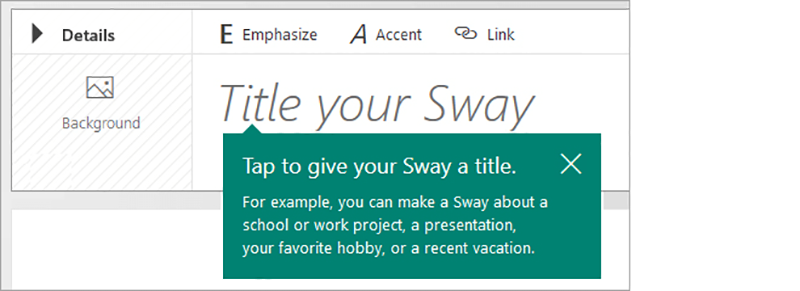
Thêm hình ảnh và văn bản vào Sway của giáo viên
Để thêm nội dung vào Teacher Sway của bạn, chẳng hạn như văn bản, hình ảnh hoặc video, hãy bấm hoặc nhấn vào (+) trên thẻ cuối cùng. Giáo viên cũng có thể kéo và thả trực tiếp văn bản và hình ảnh vào hàng nội dung mà họ cần.

Thêm nội dung vào Sway của giáo viên
Xem Thêm : Đánh giá Oppo A9 2020: Có đáng giá 6 triệu hay không?
Giáo viên có thể dễ dàng tìm và thêm nội dung bổ sung vào Sway, chẳng hạn như hình ảnh được lưu trữ trên máy tính hoặc thiết bị di động. Sway cũng có thể tìm kiếm trên web nội dung có liên quan nhất, chẳng hạn như video, rồi thêm nội dung đó vào Sway của giáo viên bạn. Trên thanh menu, nhấp vào Chènchọn nguồn nội dung ưa thích của giáo viên của bạn từ menu, sau đó nhập từ khóa hoặc cụm từ tìm kiếm trong trường nguồn tìm kiếm.

Bản xem trước của Teacher’s Sway
Giáo viên có thể xem công việc hiện tại của họ bất cứ lúc nào bằng cách nhấp vào tab Thiết kế. Bằng cách xem trước Sway, giáo viên có thể thấy Sway trông như thế nào đối với những người khác. Để trải nghiệm đầy đủ Sway của giáo viên, hãy bấm vào nút. Chơi trên thanh menu trên cùng.

Để quay lại thanh nội dung khi giáo viên xem trước xong Sway, hãy bấm vào tab Dòng nội dung.
Nhúng nội dung vào Sway
Giáo viên có thể nhúng nhiều nội dung khác nhau vào Sway của họ, bao gồm hình ảnh, video, clip âm thanh và bản đồ từ nhiều trang web.
- Sao chép mã nhúng của nội dung bạn muốn nhúng, bạn có thể tìm mã nhúng bằng cách chọn tùy chọn Đăng lại hoặc một tùy chọn tương tự. Mã sẽ trông giống như thế này: .
- nhấp vào biểu tượng (+) ở cuối bất kỳ thẻ hiện có nào.
- Nhấp chuột Phương tiện giao thôngsau đó chọn Nhúng, dìm.
- Dán mã giáo viên Nhúng bản đồ xuất hiện trong luồng nội dung.

Ghi chú: Nếu bạn đang dán một URL (địa chỉ web) làm mã nhúng, thì URL đó phải bao gồm tiền tố bảo mật. https:// thay vì http://nếu không, nội dung do giáo viên chọn sẽ không được nhúng.
Giáo viên cũng có thể nhúng các biểu mẫu hoặc tài liệu Office vào Sway. (Phần này đơn giản như nhúng các nội dung khác nên mình không trình bày chi tiết ở đây)
Nhúng một Sway vào một Sway khác
Bạn có muốn nhúng Sway này vào Sway này không? Giáo viên cũng có thể làm tương tự như nhúng các nội dung khác.
- Đầu tiên, mở Sway bạn muốn nhúng, sau đó bấm vào biểu tượng. Đăng lại
trong thanh điều hướng trên cùng.
- lựa chọn Nhận mã nhúngrồi sao chép mã xuất hiện trong hộp thoại.
- Sau đó điều hướng đến Sway có nội dung bạn muốn nhúng và bấm vào biểu tượng. + ở cuối bất kỳ thẻ hiện có nào.
- Nhấp chuột Phương tiện giao thôngsau đó chọn Nhúng, dìm.
- Dán mã giáo viên Nhúng bản đồ xuất hiện trong luồng nội dung.
Thay đổi Phong cách Sway của Giáo viên
Sway cho phép giáo viên tập trung vào những gì họ muốn truyền đạt bằng cách giúp họ định dạng, thiết kế và sắp xếp nội dung. Người hướng dẫn có thể chọn giữ thiết kế mặc định do Sway cung cấp hoặc chọn và áp dụng thiết kế của riêng họ, thậm chí tùy chỉnh bố cục của bản trình bày.
Để chọn kiểu cho Sway
- Bấm vào một yếu tố Thiết kế trong thanh trình đơn
- lựa chọn Loạiđể chọn một chủ đề với phong cách ngẫu nhiên bất kỳ lúc nào để phù hợp với tâm trạng của người hướng dẫn Sway của bạn, hãy bấm vào Trộn! cho đến khi giáo viên tìm thấy một thiết kế phù hợp.
- Giáo viên cũng có thể tùy chỉnh một phần cụ thể của kiểu hiện đang được áp dụng, chẳng hạn như màu sắc, phông chữ và họa tiết bằng cách nhấp vào một nút. Tập quán trong một ngăn Loại.
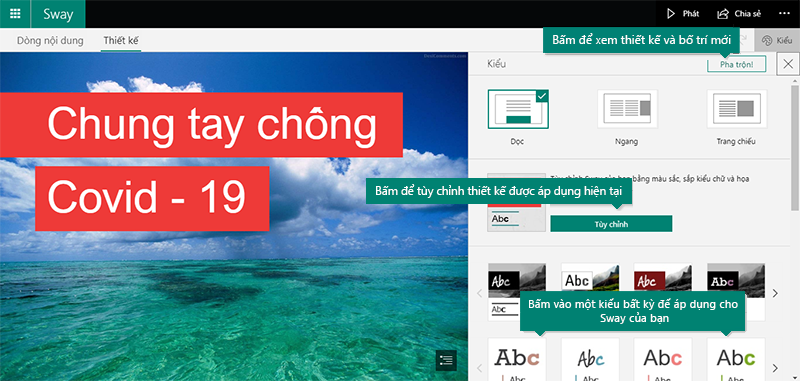
Xem Thêm : Tìm kiếm thông tin trên Google thật đơn giản – Cẩm nang Dạy học
Nếu bạn muốn xem cách người khác xem và điều hướng Sway của bạn ngay sau khi đăng, hãy chọn xem nội dung của bạn sẽ cuộn theo chiều dọc, chiều ngang hay hiển thị dưới dạng bản trình bày.
Chia sẻ Sway của giáo viên bạn
Sau khi hoàn thành bản trình bày của mình với Sway, bạn đã sẵn sàng chia sẻ Sway của mình với mọi người—hoặc có thể chỉ một vài người được chọn?
Giáo viên bấm nút Đăng lại trên thanh menu trên cùng, sau đó chọn cách bạn muốn chia sẻ Sway của mình.
Ghi chú: Việc lựa chọn giáo viên trong menu này tùy thuộc vào loại tài khoản mà giáo viên đang sử dụng Sway.

Chúc thầy cô có nhiều trải nghiệm tích cực hơn với Sway.
Liên kết bổ sung: Hướng dẫn sử dụng Padlet
Billy Nguyễn

Nguồn: https://kenh7.vn
Danh mục: Công nghệ
